名作として人気の高いFPSシリーズ「Delta Force」

基本無料ゲームとなって、新たにリリースされました。
名作FPSの復活に注目していた人も多いと思います。
ですが、ロード時間が長いなどの報告もあるようです。
そこで今回は、「Delta Force」のロード時間の改善方法や設定について紹介します。
【Delta Force】ロードが長い原因は?
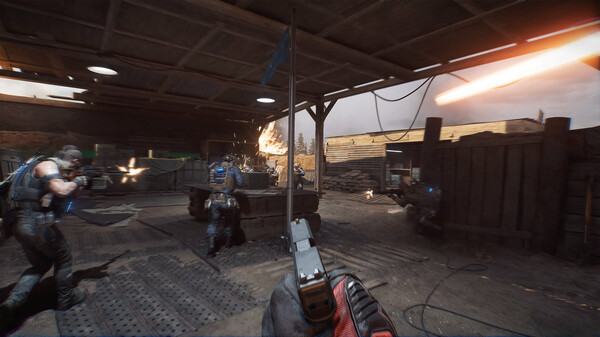
一部ではプレイ時のロードが長いという意見もあるようです。
その原因は以下のような原因が考えられます。
スペックの問題
PCの場合、推奨スペックを満たしていないと、正常に動作しない場合があります。
使用しているPCが条件を満たしているか確認しましょう。
推奨スペック
- OS: Windows 10 64 bit
- プロセッサー: Intel Core i5-6500 / AMD Ryzen 5 1500x
- メモリー: 16 GB RAM
- グラフィック: Nvidia Geforce GTX 1060 5G / AMD RX5500 XT / Intel Arc A580
- DirectX: Version 12
- ストレージ: 60 GB の空き容量
最低スペック
- OS: Windows 10 64 bit
- プロセッサー: Intel Core i3-4150 / AMD FX-6300
- メモリー: 8 GB RAM
- グラフィック: Nvidia Geforce GTX 660 / AMD HD 7870 / Intel Arc A380
- DirectX: Version 12
- ネットワーク: ブロードバンドインターネット接続
- ストレージ: 60 GB の空き容量
最低スペックは、ゲームが動作する最低限のスペックなので動作が不安定になる場合もあります。
できれば、推奨スペックを満たすようにしましょう。
サーバーの不具合
サーバー側の不具合でロードが長くなる場合もあります。
他にもサーバーへのアクセスが多い場合も読み込みが遅くなりやすいです。
サーバーの状況なども確認しておきましょう。
SSDへの換装
HDDにゲームをインストールしている場合は、SSDに換装するとロード時間が改善されやすいです。
SSDはHDDよりも読み込み速度が早いので、インストールされたゲームの読み込みも速くなります。
HDDを利用している場合は、SSDへの換装も考えてみてください。
【Delta Force】ロード時間を減らせる?快適設定!

ゲーム側の設定で、ある程度ロード時間を減らせる可能性もあります。
そこで快適性を重視した設定を紹介します。
グラフィック面がロードに大きく影響を与えるので、グラフィック面の設定を見直しましょう。
設定の「ビデオ」タブでグラフィック全般の設定が可能です。
- 対戦内フレームレート上限:240
- 対戦外フレームレート上限:60
グラフィック関連
グラフィック関連の項目は基本的に全て「低」で問題ありません。
また、各種グラフィック機能も基本的に「OFF」で大丈夫です。
個人的に欲しい機能がある場合は、好みに合わせて「ON」にしましょう。
「低」でも大きくグラフィックが劣化する事はないので、ある程度のグラフィックを維持しつつ、性能にリソースを割けます。
超解像度の項目については、「NVIDIA」のグラフィックボードを使っている場合は、そちらを選択して「性能優先」を選びましょう。
その他のグラフィックボードの場合もできるだけ性能を優先すると、パフォーマンスをあげられます。
まとめ
今回は、「Delta Force」のロード時間の改善方法や設定について紹介しました。
FPSなので、ロードにかかわらず、ゲームの快適性は重要です。
少しのラグで撃ち負けてしまう場合もあるので、動作が重く感じる場合は設定などを今一度確認してみましょう。


